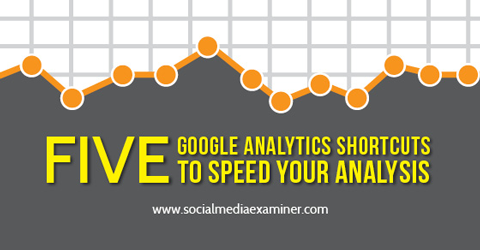У цій статті я розповім про те, як створити п’ять основних засобів в Google Analytics. З їх допомогою легко отримувати доступ до найбільш важливих звітів і швидко переглядати їх:
Дізнайтеся про п’ять корисних ярликах Google Analytics
1: Налаштування цілей
Цілі — це обов’язковий компонент для звітів «Конверсії«, які показують який результат (ліди, передплатники, продажу) ви отримали з відвідувань сайту.
Для цілей можна створити швидкий доступ. Слідуйте цій покрокової інструкції:
Після того, як ви закінчите, ви зможете оцінювати відносну цінність різних джерел трафіку і знаходити відповіді на деякі важливі питання. Наприклад, відвідувачі з Facebook підписуються на те, що вам потрібно? Відвідувачі з Pinterest купують ваш товар? Відвідувачі з Twitter коли-небудь конвертувалися в ліди?
Ця інформація покаже вам, які соціальні мережі заслуговують вашої уваги.
2: Встановіть готову зведення
Пошук звітів — це найбільш трудомістка частина використання Google Analytics. В системі існує понад 100 окремих звітів, кожен зі своїми даними, уявленнями, фільтрами і сегментами. З чого ж почати?
На щастя, членами співтовариства вже відібрані найбільш корисні звіти та об’єднані у інформативні зведення. Ви можете додати будь-яку з цих зведень в свій акаунт Google Analytics.
Для перегляду і установки цих готових зведень, зайдіть в Google Analytics Solutions Gallery або виконайте наступні дії:
- У розділі Зведення натисніть «+ Нова зведення», а потім «Імпортувати з галереї»:
Використовуйте готові зведення, щоб спростити свою роботу
- Перегляньте галерею і виберіть будь-яку вподобану вам зведення. Ви можете відсортувати їх або відфільтрувати за категоріями. Для фахівців з маркетингу в соціальних мережах я рекомендую спробувати Social Media Dashboard:
Виберіть зведення, яка відповідає вашим потребам
- Натисніть кнопку «Імпорт»:
Один клік, і ви імпортували нову зведення
Тепер ви можете переглядати цей набір звітів у своєму обліковому записі Google Analytics вже з вашими даними.
3: Відправлення зведення на e-mail
Google Analytics дозволяє легко зберігати звіти, відправляючи їх безпосередньо на вашу електронну поштову скриньку.
Це займає всього кілька хвилин і включає кілька етапів:
- Під час перегляду зведення, натисніть на кнопку «Ел. пошта:
Отримання зведення прямо на електронну пошту
- Введіть адресу електронної пошти, а також адреси всіх, хто має переглядати звіти;
- Виберіть частоту відправки: один раз, щодня, щотижня, щомісяця або щокварталу;
- Введіть текст повідомлення і натисніть «Відправити»:
Заповніть основну інформацію, і все готово
Тепер зведення буде автоматично вирушати на адресу (адреси електронної пошти, вказану вами, що робить дані доступними.
Порада: Дані з відомостей можуть надаватися певним учасникам команди. Ось кілька прикладів того, як розділити зведення між різними членами команди:
- Менеджери по зв’язках з спільнотою — зведення соцфункций;
- Менеджери з реклами — зведення кращим послідовності, джерелами трафіку;
- Менеджери з продажу — зведення за найгіршим конверсії;
- Виконавчі менеджери — загальний огляд даних.
4: Збереження ярликів звітів
З допомогою зведень можна вивести кілька звітів в одному місці і поділитися ними всіма відразу. Якщо вам потрібно подивитися один часто використовуваний звіт, то краще всього використовувати для цього ярлик Google Analytics.
При перегляді будь-якого звіту, натисніть посилання «Ярлик», щоб зберегти його в розділі «Ярлики». На відміну від зведень, кожен ярлик прив’язується до одного звіту:
Ярлики дозволяють швидко знаходити найбільш часто використовуються звіти
Ярлики особливо зручні, коли ви використовуєте настроювані фільтри, вибірки, сегменти або додаткові параметри. Якщо ви не хочете ставити ті ж налаштування для звітів кожен місяць, ви можете заощадити час, в тому числі використовуючи ярлики. Всі налаштування будуть збережені з звітом.
Наприклад, у звіті «Пошукові запити» відображаються фрази, за якими ви ранжируетесь в пошукових системах. Якщо ви переглядаєте цей звіт регулярно через розширений фільтр, щоб видалити ключові фрази, пов’язані з вашим брендом, то можна зберегти цей фільтр в якості частині ярлика:
Збережіть фільтри, які ви часто застосовуєте, як частина ярлика
Замість того щоб ставити цей фільтр кожен раз, ви можете просто створити його один раз, натиснути «Ярлик», увести назву ярлика й натиснути кнопку «ОК»:
Вкажіть назву ярлика, щоб його можна було легко знайти
Тепер звіт з особливими фільтрами доступний по одному кліку мишкою. Це економить час, тому що вам не потрібно створювати цей фільтр кожен раз.
5: Отримуйте повідомлення від Engage Quill
Quill Engage — це безкоштовний інструмент, який перетворює ваші дані Google Analytics в структурований текст, який буде надіслано на вашу адресу електронної пошти щотижня:
Стандартний звіт Quill Engage, відправлений по електронній пошті
Замість того щоб писати регулярні зведення по трафіку і розписувати їх аналіз для команди, просто розкажіть за електронними адресами звіт Engage Quill. Ці звіти наочні і легко настроюються під різні цілі.
Просто встановіть і забудьте
Описані можливості Google Analytics нададуть більш зручний доступ до даних, щоб ви могли приймати більш зважені рішення. Для їх установки вам буде потрібно всього кілька хвилин.
У вас є інші ідеї? Напишіть про це в коментарях.
Переклад статті «Five Google Analytics Shortcuts to Speed Your Analysis» був підготовлений дружною командою проекту Сайтостроение від А до Я.